Последняя версия macOS Sierra, безусловно, принесла много нового для компьютеров и ноутбуков Mac. Все, у кого есть Mac, выпущенный в 2008 году или позже, теперь могут загрузить и установить последнюю версию macOS. Одним из главных преимуществ этой ОС является то, что Siri теперь доступна и на Mac. Благодаря Siri на рабочем столе вы можете искать любой файл на жестком диске, просто произнеся его название. К тому же Siri умеет делать и все остальное - от поиска в Google до воспроизведения любимой музыки и многого другого.
Данная macOS также может быть синхронизирована с Apple Watch, что позволит вам разблокировать Mac, как только вы окажетесь рядом с ним. Благодаря бесшовной синхронизации со всеми устройствами Apple, macOS Sierra мало что оставляет без внимания. Все эти функции наверняка заставят любого захотеть последнюю версию macOS Sierra. Рассмотрим, как можно перейти на нее.
Перед обновлением до macOS Sierra
Прежде чем обновлять Mac до Sierra, важно сделать резервную копию жесткого диска. Несмотря на то, что Mac и их ОС очень стабильны, резервное копирование перед обновлением - мера предосторожности, которую нужно принять на случай, если что-то случится. Для резервного копирования и восстановления Mac лучше всего использовать Time Machine. С ее помощью, предустановленной в ОС Mac, можно создавать резервные копии данных на внешнем жестком диске. Вы можете даже использовать iCloud для хранения фотографий, музыка и других данных в качестве резервной копии.
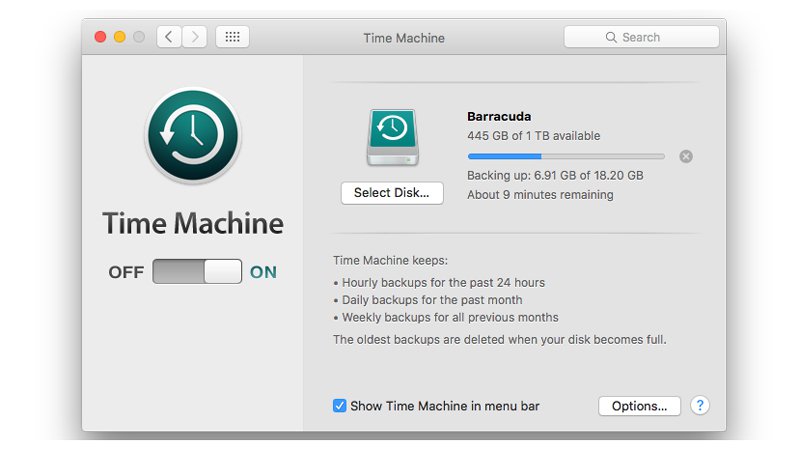
Для обновления вам потребуется не менее 2 ГБ оперативной памяти и не менее 8.8 ГБ места на жестком диске. Чтобы узнать модель вашего Mac, информацию о накопителе, памяти и версии ОС, достаточно зайти в меню Apple и нажать на "Об этом Mac". Чтобы получить Mac OS X Sierra, вам понадобится как минимум OS X Lion v10.7.
Читайте также: Как сделать резервную копию macOS перед обновлением?
Как установить macOS Sierra
Теперь, когда вы знаете обо всех удивительных возможностях MacOS и о том, что нужно сделать перед ее установкой, самое время перейти к настоящей теме. Прежде чем приступить к обновлению до macOS Sierra, необходимо сделать резервную копию Mac, как было сказано ранее. Также вам понадобится ваш Apple ID и пароль. Существует два способа перехода на MacOS Sierra: первый - это прямое обновление для тех, кто использует OSX Lion 10.7.5 или более позднюю версию. Другой способ - для тех, кто использует более старую версию OS X, например OS X Leopard или OS X Snow Leopard.

1. Обновление с версии 10.7.5 или более поздней
Переход с MacOS 10.7.5 или более поздней версии бесплатен и очень прост. Для начала вам нужно перейти на страницу Mac OS Sierra на сайте Apple. Обязательно убедитесь, что вы открываете эту страницу с компьютера Mac, на котором установлена ОС 10.7.5 или более поздняя версия. Также вы можете перейти к значку Apple, расположенному в левом углу рабочего стола, перейти в App Store, а затем нажать на кнопку "Featured", чтобы получить вариант macOS Sierra.
После нажатия на кнопку "Загрузить", macOS Sierra начнет загружаться на вашу систему. Общий размер загрузки составляет около 5 ГБ, и она может занять час или два в зависимости от работы серверов Apple, а также скорости вашего интернет-соединения.
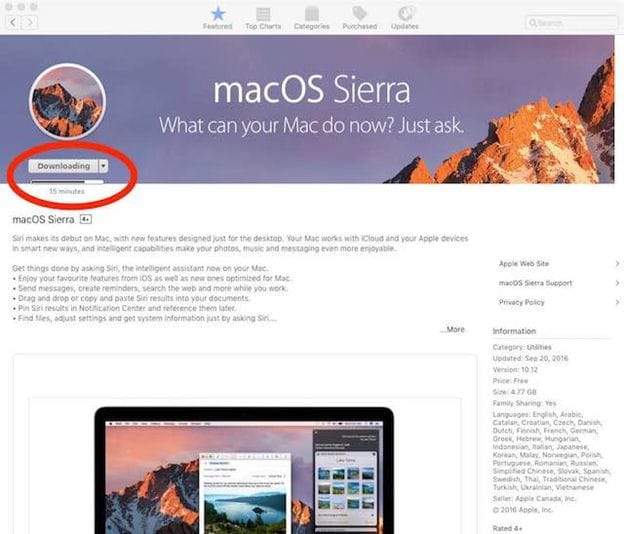
По завершении загрузки можно приступать к установке. Нажмите "Продолжить" на открывшемся экране и следуйте дальнейшим указаниям. На экране, где вам предлагается выбрать целевой диск, выберите Macintosh HD, который является вашим жестким диском по умолчанию. На данном этапе вам также будет предложено ввести пароль, поэтому убедитесь, что он у вас под рукой.
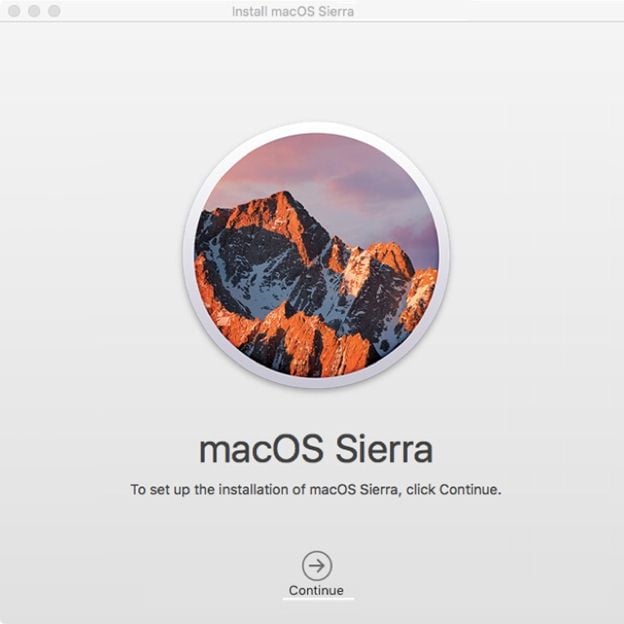
Программа установки будет выполнять все действия самостоятельно. В процессе установки система может неоднократно перезагружаться. По завершении установки ваш Mac будет работать под управлением macOS Sierra. Вы можете проверить это на вкладке "Об этом Mac". С этого момента вы можете ввести свои учетные данные iCloud и настроить Mac так, чтобы все было правильно. Кроме того, Mac будет выполнять несколько задач в фоновом режиме, во время которого такие функции, как Mail или Spotlight, могут работать не так быстро, как раньше. Подождите несколько минут, чтобы процесс завершился.
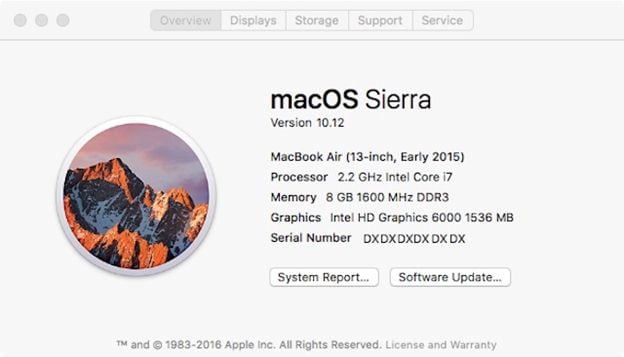
В случае если вы вышли из программы установки и не продолжили процесс, вы можете возобновить его с того же места. Вы найдете файл с названием "Установить macOS Sierra" в папке приложения или Launchpad.
2. Обновление с более старой версии
При использовании старой версии OSX сначала придется обновиться до более поздней. Для тех, кто работает на OS X Leopard, поддерживающей macOS Sierra, первое, что нужно сделать, - обновить ее до OS X Snow Leopard. Впрочем, обновление не будет для вас бесплатным - ведь сначала вам придется заплатить за OS X 10.6.
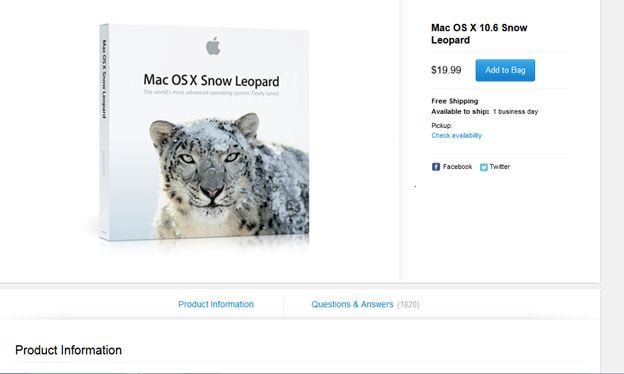
После покупки и установки Mac OS X Snow Leopard вы можете выполнить те же шаги, что и ранее, чтобы получить Mac OS Sierra на свою систему. С этого момента обновление не будет стоить вам ничего, поскольку вам придется заплатить только за получение Mac OS X Snow Leopard. Установка Mac OS Sierra с этого момента не потребует никаких покупок, как было описано в предыдущем способе.
Если вы уже приобрели или загрузили El Capitan, Mavericks или любую другую версию OS X, то она будет доступна на вкладке "Приобретенные" в вашем магазине.

Благодаря этим действиям вы вскоре сможете установить на свою систему потрясающую macOS Sierra. Если у вас возникнут какие-либо проблемы, в сообществе Apple вы найдете множество способов их устранения. Весь процесс достаточно прост, и, кроме нескольких кликов, вам больше ничего не придется делать. Просто убедитесь, что перед началом работы вы создали резервную копию вашего Mac, а обо всем остальном позаботится программа установки macOS Sierra!
Решения для Mac
- Восстановить данные на Mac
- Восстановите свой mac
- Удалить данные с mac
- Советы для Mac
 Wondershare
Wondershare
Recoverit
Восстановление потерянных или удаленных файлов из Windows, macOS, USB, жесткого диска и т.д.
Скачать Бесплатно  Скачать Бесплатно
Скачать Бесплатно 


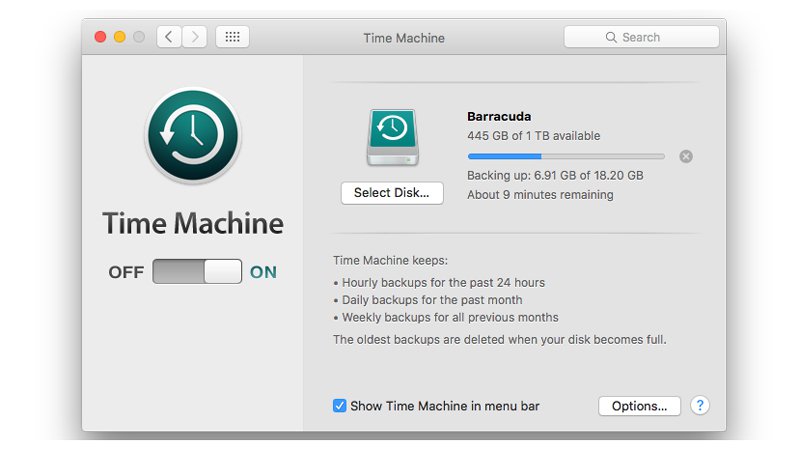

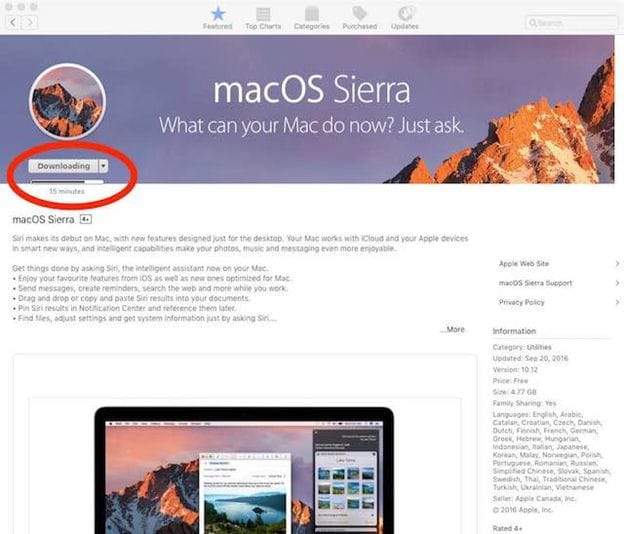
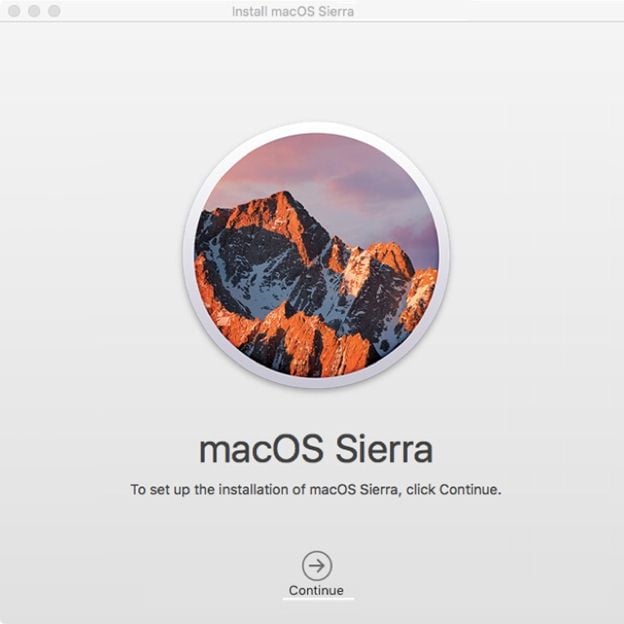
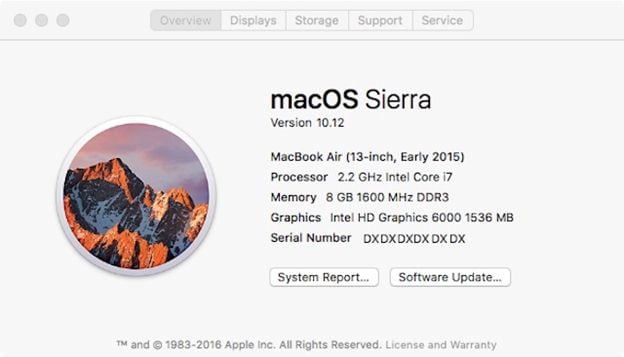
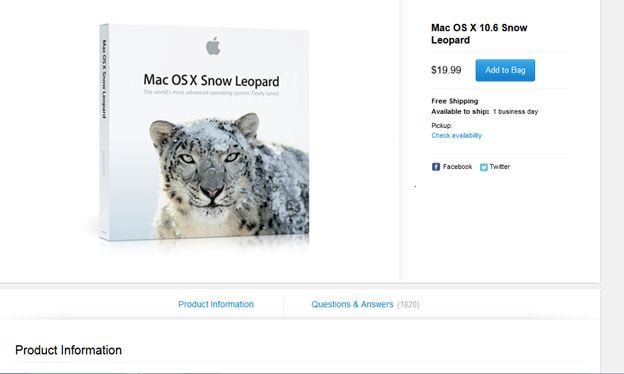







Дмитрий Соловьев
Главный редактор